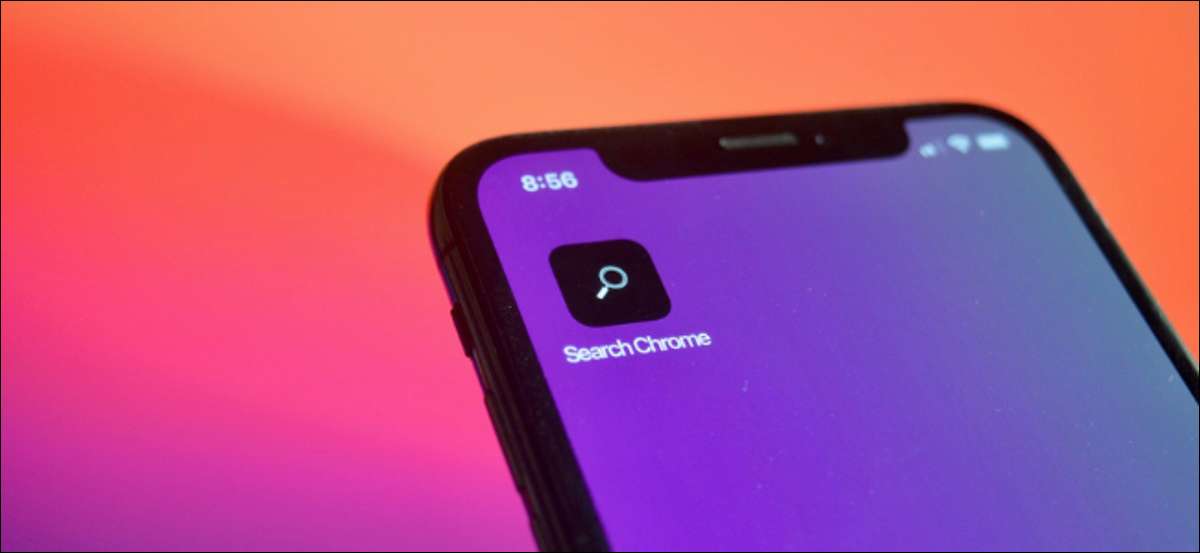
Có vô số cách để Khởi chạy một phím tắt, Bao gồm từ các phím tắt, Siri và Widgets. Nhưng cách nhanh nhất là bằng cách sử dụng phím tắt màn hình chính. Dưới đây là cách sử dụng các phím tắt trực tiếp từ màn hình chính của iPhone và iPad.
Có một lợi ích rõ ràng trong việc khởi chạy các phím tắt trực tiếp từ màn hình chính. Nếu bạn đang chạy iOS 14.3 và iPados 14.3 trở lên, bạn có thể chạy và sử dụng các phím tắt mà không cần thực sự mở ứng dụng phím tắt. Nếu đó là một phím tắt không có đầu, không có liên kết, phím tắt sẽ tự chạy và bạn sẽ thấy một thông báo.
Nếu đó là một phím tắt tương tác, bạn sẽ thấy một thẻ UI nhỏ gọn ở đầu màn hình nơi bạn có thể thực hiện các lựa chọn, nhập dữ liệu và hơn thế nữa. Các Tiện ích phím tắt Cũng cung cấp chức năng tương tự, nhưng nó chiếm rất nhiều không gian. Bạn có thể có bốn biểu tượng phím tắt thay cho một tiện ích phím tắt duy nhất.
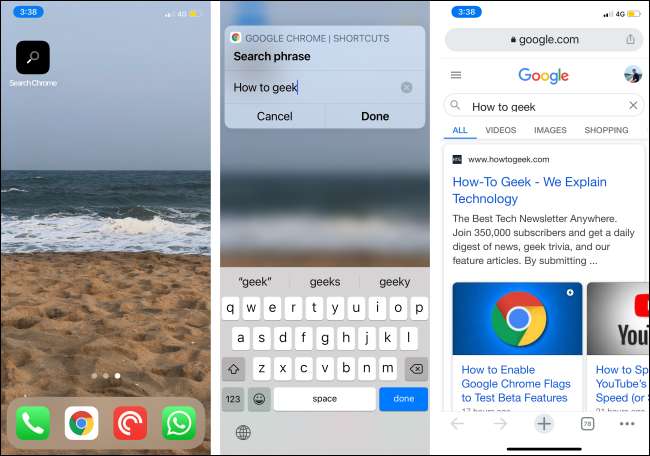
Bạn có thể thêm một lối tắt vào màn hình chính (với tên và biểu tượng tùy chỉnh) từ ứng dụng phím tắt.
CÓ LIÊN QUAN: Cách mở ứng dụng, trang web và phím tắt từ tìm kiếm trên iPhone và iPad
Mở ứng dụng "Phím tắt" trên iPhone hoặc iPad của bạn (bạn có thể thực hiện nhanh chóng sử dụng tính năng tìm kiếm phổ quát. ).
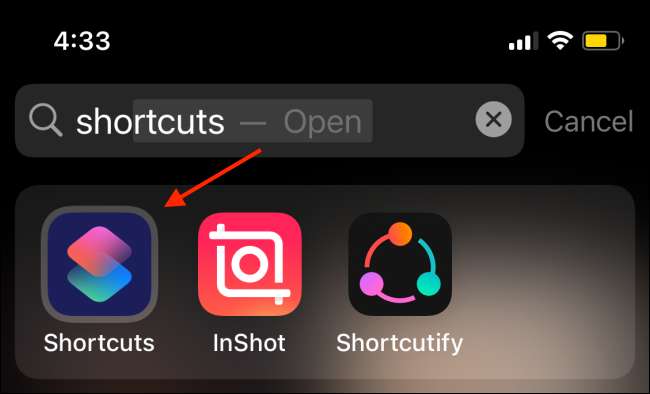
Chuyển đến tab "phím tắt của tôi" và nhấn nút menu ba dấu chấm của phím tắt mà bạn muốn thêm vào màn hình chính.
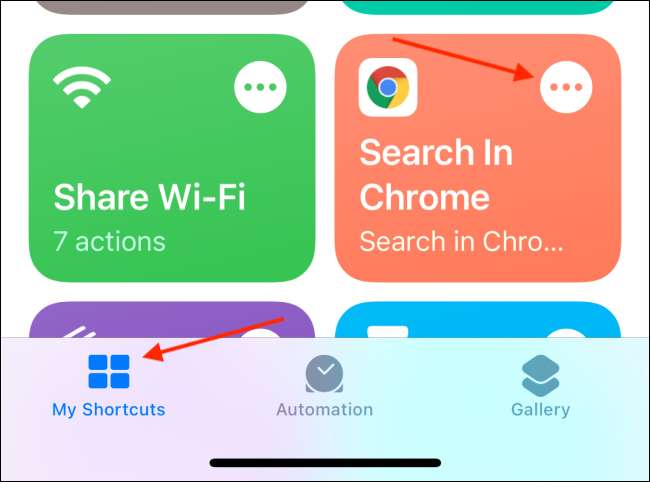
Nhấn vào nút menu ba dấu chấm từ góc trên bên phải của màn hình.
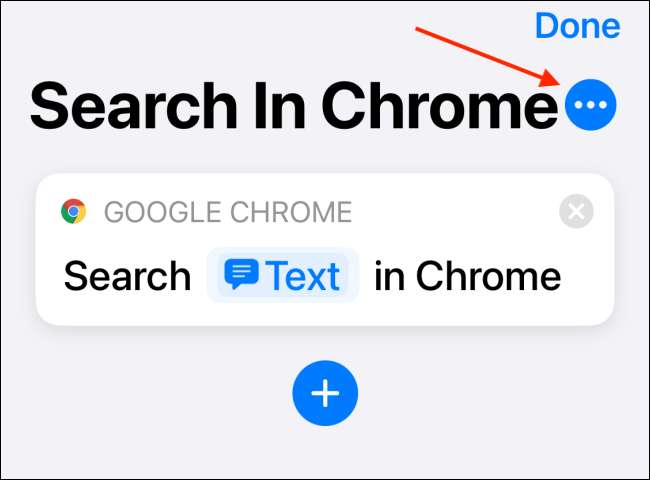
Từ màn hình "Chi tiết", chọn nút "Thêm vào màn hình chính".

Trên trang này, bạn có thể tùy chỉnh biểu tượng phím tắt và tên của nó. Nhấn vào biểu tượng để thay đổi nó.
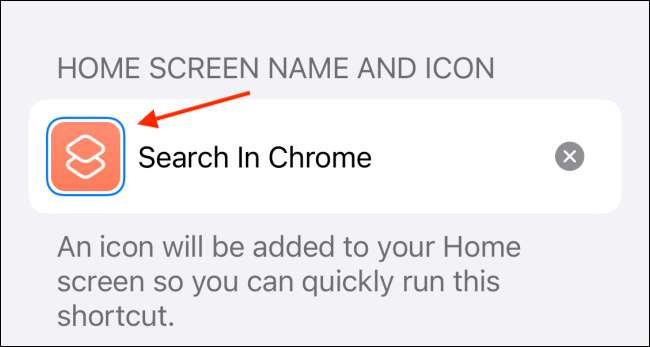
Bạn có thể thêm một biểu tượng từ Ứng dụng tập tin, Hoặc bạn có thể chọn một hình ảnh từ ứng dụng Ảnh. Trong ví dụ này, chúng tôi sẽ sử dụng ứng dụng Ảnh. Nhấn vào tùy chọn "Chọn ảnh".
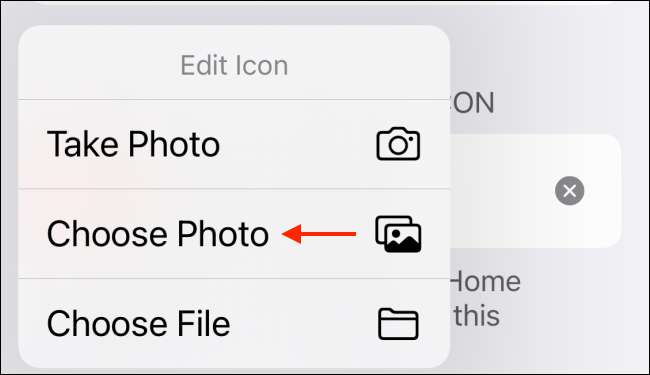
Chọn ảnh mà bạn muốn sử dụng làm biểu tượng.
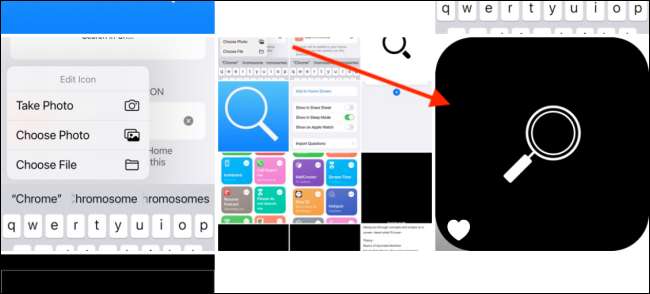
Bây giờ bạn có thể phóng to hoặc thu nhỏ ảnh nếu bạn muốn. Sau đó nhấn nút "Chọn".
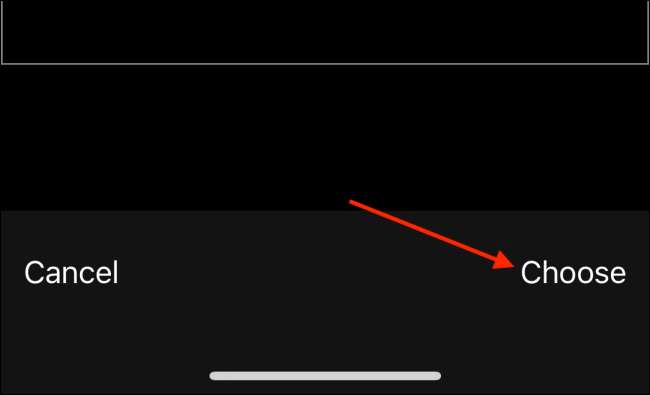
Bạn có thể thay đổi tên của phím tắt nếu bạn muốn. Khi bạn đã hoàn tất, chọn nút "Thêm".

Các phím tắt bây giờ sẽ được thêm vào màn hình chính. Nhấn vào biểu tượng phím tắt trên màn hình chính của bạn để chạy phím tắt.
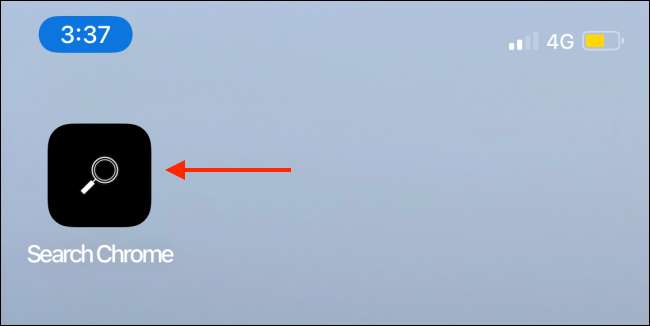
Nếu bạn không còn cần phải có lối tắt, chỉ cần nhấn và giữ biểu tượng phím tắt và chọn " Xóa Bookmark. " Lựa chọn.
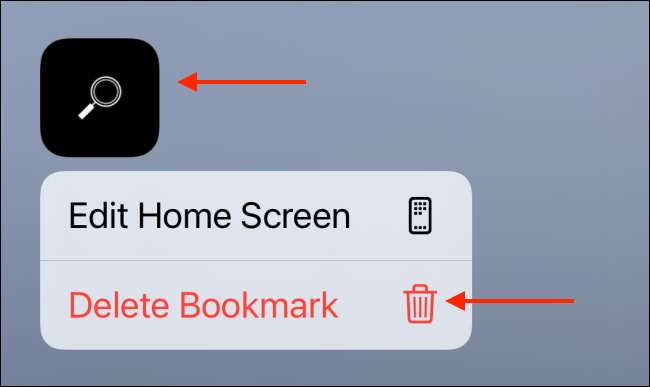
Từ thông báo bật lên, nhấn nút "Xóa". Các phím tắt bây giờ sẽ bị xóa khỏi màn hình chính của bạn.

Các phím tắt của bên thứ ba là phần tốt nhất của việc sử dụng ứng dụng phím tắt. Bạn có thể thêm chức năng bổ sung vào iPhone hoặc iPad mà không cần làm gì cả! Đây là cách Tìm và thêm các phím tắt của bên thứ ba tuyệt vời .
CÓ LIÊN QUAN: Cách tìm và cài đặt các phím tắt của bên thứ ba trên iPhone và iPad







